Manual Configuración Inicial Linphone
En está página le voy a enseñar a como podemos instalar y configurar LinPhone con las credenciales que desde Universal Telecom le hemos proporcionado. Si sigue los pasos que le vamos a ir marcando no va a tener ningún problema en poder usar la aplicación de LinPhone.
Para ello primero nos dirigimos a la página oficial de Port SIP enlace y le damos al que nos corresponde. En nuestro caso sería Windows, aunque tiene la opción de poder usar su cuenta en más de un dispositivo, como un teléfono Android o un iPhone.
Una vez que hayamos descargado el ejecutable lo iniciamos dando doble clic derecho. Haciendo esto se nos abrirá el asistente de instalación de Linphone, simplemente le damos a “siguiente”, hasta que se nos haya instalado la aplicación.
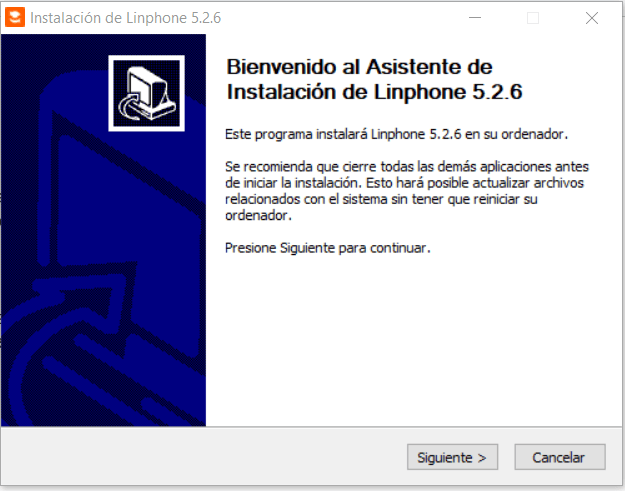
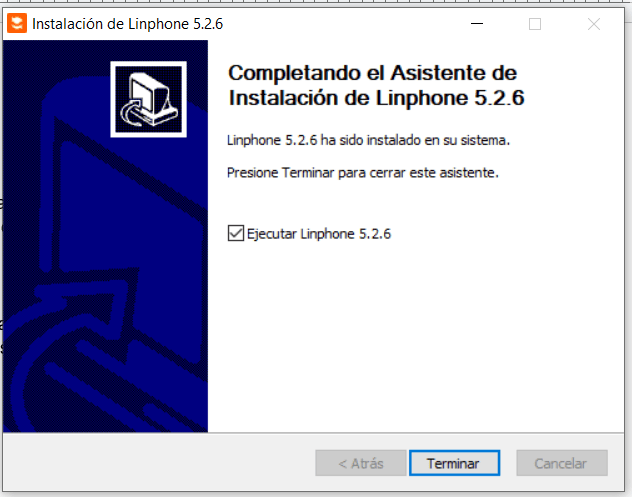
Ahora que la aplicación está funcionando lo único que nos quedaría es simplemente loguearnos en ella. Para ello en esta pestaña le damos a “Usar una cuenta SIP”, que es la opción que nos permite usar la cuenta que desde Universal Telecom le hemos proporcionado.
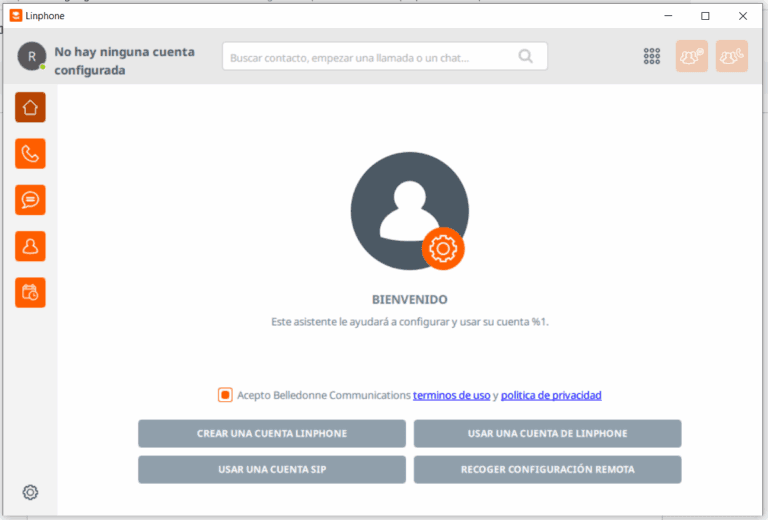
La página nos va a pedir confirmación que sí estamos seguros de usar una cuenta SIP. Para continuar le damos a “I Understand” y podemos registrarnos en la aplicación, para ello rellenamos los datos con los que le hemos proporcionado. Le debería quedar algo similar a la foto.


Una vez que ha hecho esto ya tiene acceso a la aplicación LinPhone, con la cuenta que le hemos dado desde Universal Telecom. Ahora si necesita realizar una llamada puede hacerlo desde el icono de un teléfono en caso de que ya tenga contactos registrados. Si quiere llamar a alguien que todavía no tiene registrado le tiene que darle a los 9 puntos en la parte superior derecha. Una vez que ha llamado a alguien en el apartado llamadas puede guardar un contacto. Dándole al botón que es una persona con un símbolo de más “+”.
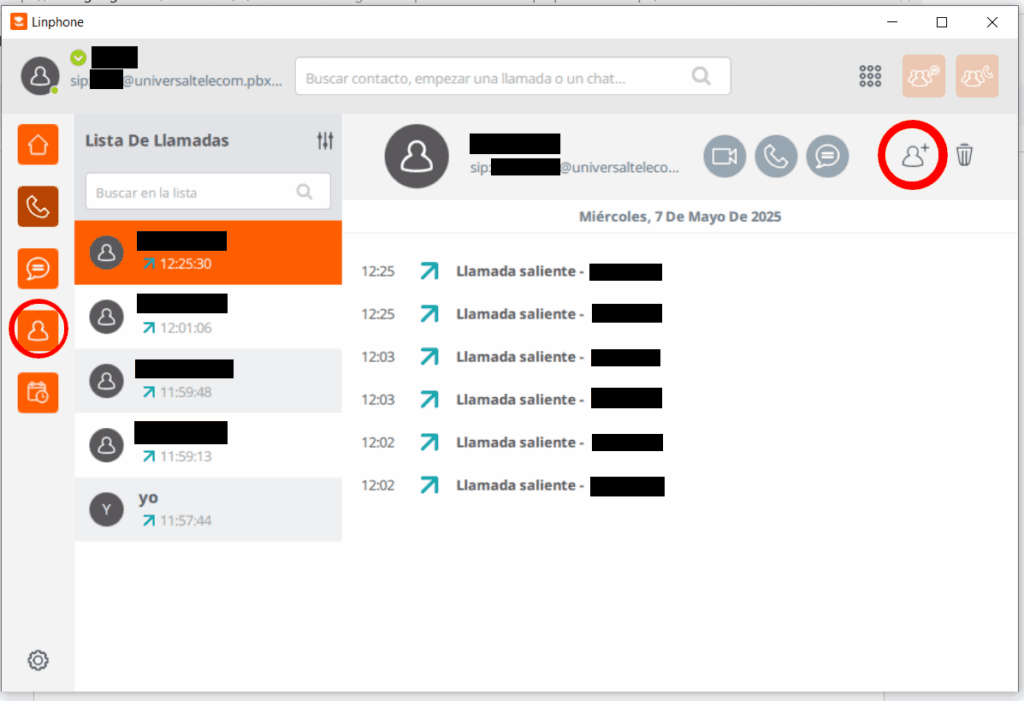
Si desea crear un contacto sin tener que haber recibido una llamada o realizado una llamada a esa persona puede ir al apartado contactos. El apartado contactos es el botón que parece una persona. Aquí le damos al botón que pone “Añadir Contacto”. En este apartado escribimos el nombre del contacto en la parte Superior y escribimos su nombre como se ve en la imágen. Una vez hecho esto se rellenará con los campos datos que la aplicación necesita, no se preocupe si el número cambia a otra cosa un poco distinta.
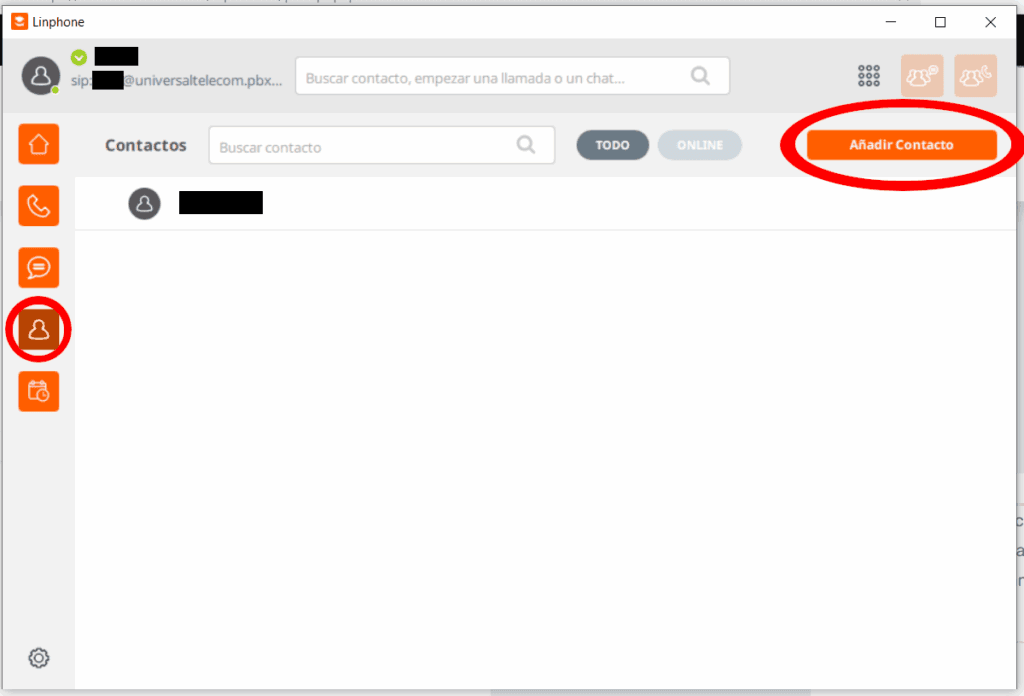
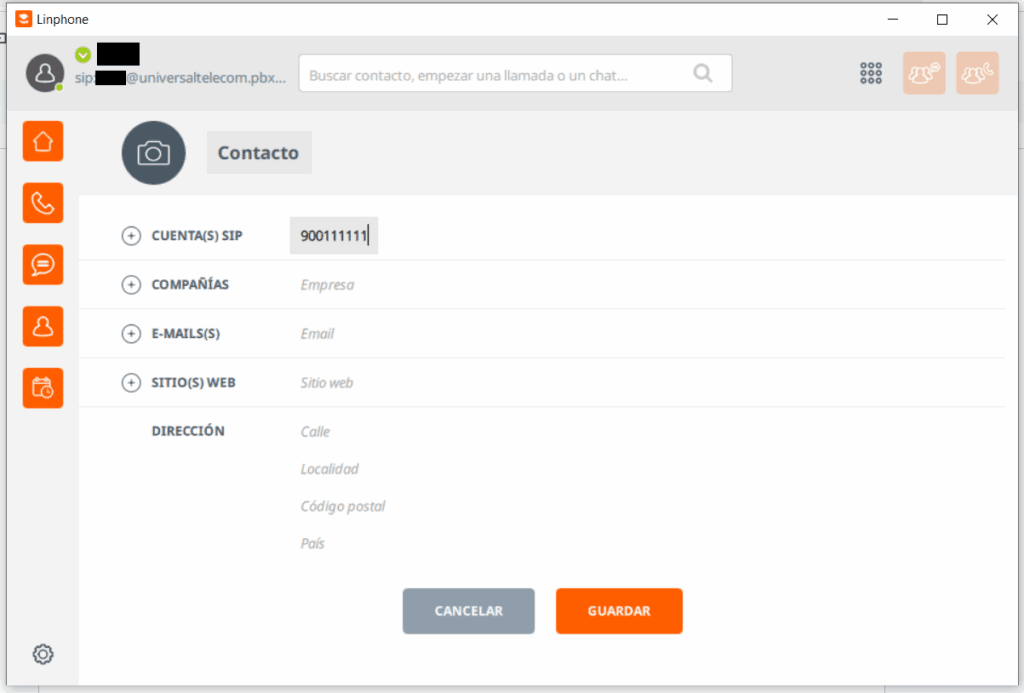
Preguntas Frecuentes
Usa diagnóstico SIP. Verifica cortafuegos y proxy si los hay.
Asegúrate de que el dispositivo correcto esté seleccionado. Prueba otro micrófono.
Revisa estabilidad de red o jitter. Ajusta códec (por ej., usar G.729).
Habilita el servidor STUN con esta IP stun.l.google.com en el puerto 19302
Si tiene cualquier problema no dude en contactar con nosotros. Desde Universal Telecom nos comprometemos en darle el mejor servicio que nos resulte posible.